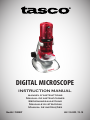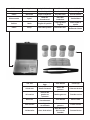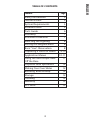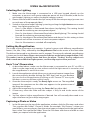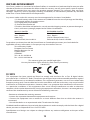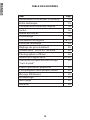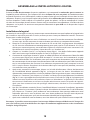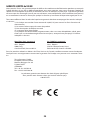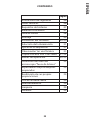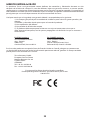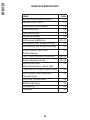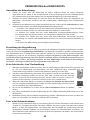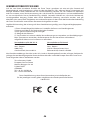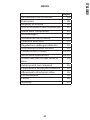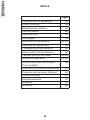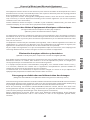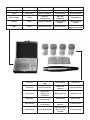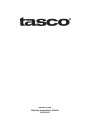Tasco USB Digital Microscope 780200T Benutzerhandbuch
- Kategorie
- Mikroskope
- Typ
- Benutzerhandbuch

DIGITAL MICROSCOPE
Model#: 780200T Lit#: 93-0599 / 12-10
INSTRUCTION MANUAL
manuel d'instructions
Manual de instrucciones
Bedienungsanleitung
Manuale di istruzioni
Manual de instruções

Pollen Apple Hydrilla Leaf Broad Bean Leaf Onion Bulb Skin
Pollen Pomme Feuille d’Hydrilla Feuille de fève Pelure d’Oignon
Polen Manzana Hoja de Hydrilla Hoja de haba Piel de cebolla
Blütenstaub Apfel
Blatt der
Grundnessel
Blatt der
Saubohne
Zwiebelhaut
Polline Mela Foglia di hydrilla
Foglia grande
fagiolo
Pelle bulbo di
cipolla
Pólen Maçã Folha da Hydrilla Folha de Favas
Epiderme do
Bulbo da Cebola
Sea Salt
Brine Shrimp
Eggs
Gum Media Eosin Dye
Sel de mer Oeufs d’artemia
Milieu de
gomme
Colorant éosine
Sal marina
Huevos de
gamba en
salmuera
Medio gomoso Tinte de eosina
Meersalz
Salzwasser-
Garneleneierl
Gum-Media Eosin-Farbe
Sale marino
Uova di gambero
in salamoia
Elemento in
gomma
Colore eosina
Sal Marinho Ovos de Artémia
Meio Resinoso
(Bálsano do
Canadá)
Corante Eosina
Seite laden ...
Seite laden ...
Seite laden ...
Seite laden ...
Seite laden ...
Seite laden ...
Seite laden ...
Seite laden ...
Seite laden ...
Seite laden ...
Seite laden ...
Seite laden ...
Seite laden ...
Seite laden ...
Seite laden ...
Seite laden ...
Seite laden ...
Seite laden ...
Seite laden ...
Seite laden ...
Seite laden ...
Seite laden ...
Seite laden ...
Seite laden ...
Seite laden ...
Seite laden ...
Seite laden ...
Seite laden ...
Seite laden ...
Seite laden ...
Seite laden ...
Seite laden ...
Seite laden ...

36
DEUTSCH
INHALTSVERZEICHNIS
Inhalt Seite
Sicherheitsinformationen 37
Technische Daten 37
Systemanforderungen 38
Lieferumfang 38
Teileanleitung 39
Zusammenbau 40
Softwareinstallation 40-41
Auswählen der Beleuchtung 42
Einstellung der Vergrößerung 42
Erste Schritte der „Live“
Beobachtung
42
Foto- oder Videoaufnahmen 42-43
Anwendungsmenüs 43-44
Verwenden des
Mikroskoptubus „ohne Fuß“
44
Präparierte Objektträgersorten 45
Herstellung Ihrer eigenen
Objektträger
45
Eier vom Urzeitkrebs 45
Aufbewahrung 45
Reinigung 45
Garantie 46

37
HERZLICHEN GLÜCKWUNSCH ZU IHREM KAUF!
Vielen Dank, dass Sie sich für ein digitales USB-Mikroskop von Tasco entschieden haben.
Durch die Kombination aus Optik und Elektronik wird Ihnen diese Ausrüstung dabei helfen,
die Welt der Natur rund um Sie herum zu erforschen, indem Sie die mikroskopischen Details
von Panzen, Tieren und Mineralien auf dem Bildschirm Ihres PC betrachten können.
Bevor Sie das USB-Mikroskop erstmals benutzen, nehmen Sie sich bitte die Zeit zum
vollständigen Durchlesen dieser Bedienungsanleitung, einschließlich aller besonderen
Hinweise und Sicherheitsrichtlinien. Damit werden Sie mehr Freude an Ihrem Mikroskop
haben und die Gefahr von Personenverletzungen und/oder Umgebungsschäden werden
reduziert.
Sicherheitsinformationen
Dieses Mikroskop wurde entwickelt, um Präparate auf Objektträgern in einer Vergrößerung
von 10x bis 120x zu betrachten. Die mitgelieferte Software ermöglicht die digitale
Aufzeichnung der Präparate in Foto- und Videoformat.
Verwenden Sie das USB-Mikroskop nur für den oben beschriebenen Zweck.
Halten Sie die Verpackungsfolie und –beutel von Babys und Kleinkindern fern, •
da Erstickungsgefahr besteht!
Das Mikroskop sollte an Computer mit USB-Schnittstelle Version 1.1 oder neuer •
angeschlossen werden. Verwenden Sie nur das mitgelieferte USB-Kabel. Installieren
Sie das Kabel so, dass Niemand darüber stolpern kann.
Wenn Sie das Mikroskop nicht benutzen und jeweils vor dem Reinigen des Mikroskops •
ziehen Sie das USB-Kabel aus dem USB-Port.
Prüfen Sie regelmäßig alle Kabel und elektrischen Komponenten auf Beschädigungen •
oder Verschleiß. Beschädigte Kabel, Stecker oder andere Komponenten stellen eine
Sicherheitsgefährdung dar.
Positionieren Sie das Gerät stets auf einer stabilen, erschütterungsfreien und •
trockenen Oberäche.
Setzen Sie das Gerät niemals direktem Sonnenlicht oder Wärmequellen aus.•
Verwenden Sie das Gerät nur in Innenräumen. Nicht in der Nähe von Flüssigkeiten •
oder in feuchten Räumen verwenden.
Verwenden Sie die mitgelieferten Experimentiermaterialien nicht mit Objekten, •
die mit Nahrungsmitteln in Kontakt kommen. Bitte nicht an dem Platz, an dem die
Experimente durchgeführt werden, essen, rauchen oder trinken.
Der mitgelieferte Eosin-Farbsto kann Reizungen verursachen, wenn er mit •
den Augen in Kontakt kommt (R36). Atmen Sie den Staub nicht ein. Wenn der
Farbsto in die Augen gerät, spülen Sie gründlich mit Wasser und suchen Sie
einen Arzt auf!
Lassen Sie im Umgang mit dem Farbsto Vorsicht walten, da er Textilien, Möbel •
und andere Oberächen verfärben kann.
Technische Daten des Mikroskops
Stromversorgung USB-Anschluss Version 1.1 oder neuer (5V)
Datenübertragung USB-Anschluss Version 1.1 oder neuer
Vergrößerung wählbar: 10x, 60x 120x
Bildauösung RGB 1280 x 1024 Pixel
Videoauösung RGB 640 x 480 Pixel (mit Anschluss an USB 2.0 Port)

38
Systemanforderungen (für PC)
Pentium® III 800 MHz oder höher wird für DV (Digital Video) empfohlen•
Microsoft® Windows 98 SE, Windows Me, Windows 2000, Windows XP, Windows Vista •
oder Windows 7 (Software ist nicht Mac-kompatibel)
128 MB RAM (256 MB oder höher werden empfohlen)•
5400 U/min. oder höhere Festplattengeschwindigkeit•
CD-ROM- oder DVD-ROM-Laufwerk•
Monitor muss Tausende oder Millionen von Farben anzeigen können (1024 x 768 •
Pixel)
Windows Anzeigevorrichtung (Maus etc.)•
USB 2.0 Schnittstelle für höchstmögliche Videoauösung (Anschluss durch USB 1.1 •
ermöglicht eine maximale Auösung von 320 x 240 Pixel pro Objektträger)
Lieferumfang
USB-Mikroskop, bestehend aus dem Standfuß und einem abnehmbaren •
Mikroskoptubus.
USB-Kabel•
CD mit USB 2.0 PC Kamera-Anwendung/-Treiber (nur für Windows)•
Bedienungsanleitung•
(UNTEN ABGEBILDET)
Karton mit 12 Objektträgern (5 vorbereitete und 7 leere Objektträger)•
4 Probenkolben (Gummimedium (klebend), Eosin-Farbsto, Meersalz, Eier vom •
Urzeitkrebs)
Aufbewahrungsbehälter und Kulturbesteck•
Kunststopinzette•

39
TEILEANLEITUNG
TEILEANLEITUNG
Mikroskoptubus 1.
Lichtschalter 2.
Bereit-Licht 3.
Steuerkarte mit Bildumwandler4.
Schnappschusstaste5.
Vergrößerungsstellrädchen 6.
Linsenwechsler 7.
Licht: Oberes Licht8.
Halteklammern für Objektträger9.
Mikroskopäche10.
Licht: Hintergrundlicht11.
Mikroskopbasis (einschließlich Fuß)12.
Fokusknopf (an der linken und rechten 13.
Seite)
USB-Kabel14.
Port für USB-Kabel (hinten)15.

40
ZUSAMMENBAU und SOFTWAREINSTALLATION
Zusammenbau
Nehmen Sie den Mikroskoptubus (oberer Bereich, mit Vergrößerungsstellrädchen) und die Basis
(unterer Teil, mit Fokusknöpfen) aus der Verpackung und platzieren diesen auf einer geraden, stabilen
und sauberen Fläche. Schieben Sie den Tubus von oben in die Halterung auf dem Fuß, bis der breite
Bereich rund um das Vergrößerungsrädchen auf der Halterung aufsitzt (wie auf dem Foto für die
Teilebeschreibung dargestellt). Die Metallanschlüsse hinten am Mikroskoptubus sollten mit den
entsprechenden Anschlüssen hinten an der Halterung auf dem Fuß Kontakt haben. Diese Anschlüsse
führen den Strom vom USB-Port zur Beleuchtung im Mikroskopfuß.
Softwareinstallation
Die Kamera des Mikroskops wird erst dann von Ihrem Computer erkannt werden, wenn der Treiber
und die Anwendungssoftware von der beigefügten CD auf Ihren PC geladen und der Computer neu
gestartet wurde. Befolgen Sie diese Schritte zum Installieren der Software:
Beenden Sie alle Programme, die auf Ihrem PC laufen, bevor Sie mit der Installation beginnen. 1.
Stellen Sie sicher, dass Sie mit Administratorrechten im Computer angemeldet sind.
Legen Sie die mitgelieferte CD in das CD- oder DVD-Laufwerk ein. Die Installationsanwendung 2.
auf der CD wird normalerweise automatisch geönet, nachdem die CD angelaufen ist. Wenn die
CD nicht automatisch startet, önen Sie den Windows Explorer und wählen das Laufwerk, auf dem
sich die CD bendet. Zum Starten des Installationsmenüs klicken Sie auf „AutoRun.exe“.
Klicken Sie auf „Install PC Cam“ (PC-Kamera installieren) auf dem Erönungsbildschirm (3. Abb. 1).
Ein Popup-Fenster mit folgender Nachricht wird geönet „Please plug in the PC-Cam and click
[OK]“ (Bitte stecken Sie die PC-Kamera ein und klicken dann auf OK).
Schließen Sie mithilfe des mitgelieferten USB-Kabels das Mikroskop an Ihren PC an und stecken 4.
Sie dabei das Kabel zuerst in den Anschluss am Mikroskop (Abb. 2) und dann in den USB-
Port Ihres PCs. Stellen Sie sicher, dass der Anschluss an einen USB-Port direkt am Computer
erfolgt, damit die Stromversorgung durch das USB-Kabel erfolgen kann. Schließen Sie das
Mikroskop nicht an einen USB-Hub ohne Strom, einen Tastatur-USB-Port etc. an. Das Mikroskop
sollte an einen Computer mit Ports angeschlossen werden, welche die USB-Version 1.1 oder neuer
unterstützen. Für die höchstmögliche Videoauösung (640x480) schließen Sie an einen Computer
mit einem USB 2.0 Port an.
Nach dem Anschließen des Mikroskops klicken Sie im Popup-Fenster auf OK. Die 5.
Begrüßungsansicht des InstallShield Wizards erscheint (Abb. 3). Die Sprache für alle
Installationsansichten wird automatisch anhand der Sprachfavoriteneinstellung auf Ihrem
Computer ausgewählt. Klicken Sie auf „Weiter“ und dann auf „Installieren“ auf der folgenden
Bildschirmansicht, um die Installation zu beginnen (Abb. 4). Wenn zu irgendeinem Zeitpunkt
während der Installation eine Popup-Warnung mit „Dateifehler“ (Abb. 6) angezeigt wird, klicken
Sie auf „Abbrechen“ und nehmen die CD heraus. Sie müssen mit Administratorenrechten am
Computer angemeldet sein, um Software installieren zu dürfen. Nachdem Sie sich dieses Mal mit
Administratorprivilegien angemeldet haben, legen Sie die CD wieder ein und beginnen erneut mit
der Installation.
Nachdem die Installation beendet ist, werden Sie die Bildschirmansicht „InstallShield Wizard 6.
Complete“ (InstallShield Assistent abgeschlossen) sehen (Abb. 5). Befolgen Sie die Anweisung
und nehmen die Installationsdisk aus dem CD-Laufwerk des PCs und klicken dann auf „Beenden“,
um Ihren Computer neu zu starten. Sie können den Computer auch optional später neu starten,
wenn Sie möchten, aber Sie müssen den PC neu starten, bevor Sie mit der Verwendung Ihres
Mikroskops beginnen, so dass dieses korrekt durch den Treiber erkannt wird.
Nach dem Neustart Ihres Computers können Sie das USB-Mikroskop benutzen. 7.
Hinweis: Wenn möglich, schließen Sie das USB-Mikroskop stets an denselben USB-Port Ihres PCs an, um
zusätzliche Installationsschritte und mehrfache Treiberinstallationen zu vermeiden.

41
Fig. 3
Fig. 4
Fig. 5
Fig. 2
Fig. 6
Fig. 1
SOFTWAREINSTALLATION

42
VERWENDUNG des MIKROSKOPS
Auswählen der Beleuchtung
Stellen Sie sicher, dass das Mikroskop an einem USB-Port direkt an Ihrem Computer 1.
angeschlossen ist, damit es die entsprechende Stromversorgung durch das USB-Kabel erhält
(für die Beleuchtung des Mikroskops und das digitale Bildgebungssystem erforderlich).
Schieben Sie Ihren Objektträger aus dem Kit unter die Klemmen oben am Objekttisch des 2.
Mikroskops (Sie können zunächst mit den vorbereiteten Objektträgern zum Ausprobieren
beginnen).
Schalten Sie das Beleuchtungssystem des Mikroskops ein, indem Sie den 3. Lichtschalter ein oder
mehrere Male drücken. Sie haben folgende Beleuchtungsoptionen:
1 x drücken: Das Objekt wird von oben beleuchtet (Oberbeleuchtung). Diese Einstellung •
sollte verwendet werden, um nicht transparente Objekte zu untersuchen.
2 x drücken: Das Objekt wird von unten beleuchtet (Hintergrundbeleuchtung). Diese •
Einstellung sollte verwendet werden, um transparente Objekte zu untersuchen.
3 x drücken: Das Objekt wird von unten und oben beleuchtet. Verwenden Sie diese •
Einstellung, um interne und Oberächenstrukturen von semi-transparenten Objekten zu
zeigen.
4 x drücken: Die Beleuchtung wird komplett ausgeschaltet.•
Einstellung der Vergrößerung
Im Mikroskop selbst benden sich 3 Optiksysteme mit verschiedenen Vergrößerungsfaktoren (10x, 60x,
120x), die durch das Vergrößerungsstellrädchen in der Mitte des Haupttubus gewählt werden können.
Das Stellrädchen kann in beide Richtungen gedreht werden, bis es einrastet. Die aktuell eingestellte
Vergrößerung wird auf der Einstellung angezeigt. Hinweis: Beginnen Sie Ihre Untersuchungen stets
mit der kleinsten Vergrößerung (10x). Das macht es anfangs leichter, das Objekt zu zentrieren und zu
fokussieren. Das „Finden“ des winzigen Objekts auf dem Objektträger ist bei höheren Einstellungen
wesentlich schwieriger und die Fokussierung erfordert mehr Präzision.
Erste Schritte der „Live“ Beobachtung
Wie oben beschrieben, stellen Sie sicher, dass das Mikroskop per USB an Ihren PC angeschlossen 1.
ist, dass ein Objektträger zum Betrachten auf dem Objekttisch liegt, zumindest eine der
Lichtquellen eingeschaltet ist und die Vergrößerung anfangs auf 10x steht.
Starten Sie die Anwendung, die Ihnen das Ansehen und erfassen von Bildern vom 2.
Mikroskop ermöglicht indem Sie auf das „BOP App“ Symbol auf Ihrem Desktop
klicken. Sie können die Anwendung ebenfalls starten, indem Sie auf das „Kamera STI“
Symbol auf Ihrer Windows Systemleiste klicken (unten rechts im Bildschirm).
Wenn das Mikroskop bereit ist, leuchtet die 3. Lampe zur Anzeige der Bereitschaft
auf. Die vergrößerte Abbildung der Probe auf dem Objektträger erscheint nun im
Vorschaubereich des Programmfensters.
Passen Sie den Bildfokus an, indem Sie das 4. Fokusstellrädchen drehen (an beiden
Seiten).
Falls nötig, verschieben Sie den Objektträger, bis das Objekt vollständig beleuchtet und in der 5.
Bildmitte ist.
Bei Bedarf können Sie eine höhere Vergrößerung wählen. Üblicherweise müssen Sie dann den 6.
Fokus neu einstellen, um wieder ein scharfes Bild zu erhalten.
Foto- oder Videoaufnahmen
Klicken Sie im Dateimenü oben im Anwendungsfenster auf das Dateimenü und wählen dann 1.
„Ordner für Schnappschussdatei einstellen“. Wählen Sie einen Ordner (beispielsweise „Meine
Bilder“), in dem Sie jegliche Fotos vom Mikroskop, die Sie mithilfe der Anwendung erfassen,
abspeichern möchten. Wählen Sie anschließend „Ordner für Aufnahmedatei einrichten“ aus
dem Dateimenü und wählen Sie nun einen Ordner zum Speichern der Videos, die Sie mit dieser
Anwendung aufnehmen.
BOP App
Icon
Camera STI
Icon

43
VERWENDUNG des MIKROSKOPS
Zum Aufnehmen eines Standfotos gehen Sie zum Aufnahmemenü und wählen 2.
„Standbildaufnahme“. Hierdurch wird ein neues Fenster geönet, welches das aufgenommene
Foto anzeigt. Dieses Fenster verfügt über sein eigenes Dateimenü—wählen Sie Speichern, um
das Foto im Ordner zu speichern, den Sie im vorherigen Schritt gewählt haben (Sie können das
Foto umbenennen oder den standardmäßigen Dateinamen akzeptieren). Wählen Sie Verlassen,
um das Fenster für die Aufnahmevorschau zu schließen. Hinweis: Sie können auch Standfotos
aufnehmen, indem Sie Die Aufnahmetaste vorne am Mikroskoptubus drücken (direkt unter
dem grünen Lämpchen). Es kann jedoch schwierig sein, ein Verwackeln zu vermeiden, was zu
verschwommenen Fotos führt, insbesondere bei Vergrößerungseinstellungen von mehr als
10x.
Um einen Videoclip aufzunehmen, wählen Sie „Aufnahme starten“, um die Aufnahme eines 3.
Videoclips zu beginnen. Der Aufnahmevorgang wird automatisch stoppen, wenn das Zeitlimit
erreicht wurde (zum Ändern der voreingestellten Seit wählen Sie „Zeitlimit Aufnahme“ im
Aufnahmemenü) oder Sie können die Videoaufnahme früher manuell stoppen, indem Sie
erneut auf das Aufnahmemenü (Aufnahme) klicken und „Aufnahme stoppen“ wählen. Die
.avi Videoclips werden in dem Ordner gespeichert, den Sie in Schritt Nr. 6 oben eingerichtet
haben.
Das war alles! Wenn Sie die Anwendung beendet haben, wählen Sie „Beenden“ im Dateimenü. 4.
Wenn Sie Anpassungen an der Qualität des Standfotos oder des Videobilds vornehmen
möchten (dies ist normalerweise nicht nötig, um gute Ergebnisse zu erzielen), durchsuchen
Sie die Optionen unter dem Anwendungsmenü unter Option>Videoaufnahmelter,
Option>Videoaufnahmepin und Aufnahme>Bildrate einstellen. Diese werden im folgenden
Abschnitt Anwendungsmenüs beschrieben.
ANWENDUNGSMENÜS:
Datei
Die Einstellung des Ordners für Aufnahmedateien ermöglicht Ihnen die Festlegung des Standardorts •
für Videodateien (erstellt nach der Wahl von „Aufnahme starten“ im Aufnahmemenü).
Die Einstellung des Ordners für Schnappschussdateien ermöglicht Ihnen die Festlegung •
des Standardorts für Standfotodateien (erstellt nach der Wahl von „Aufnahme Standbild“ im
Aufnahmemenü).
Zurücksetzung Dateiindex startet die Dateinummerierung mit “Still0001” etc. fortlaufend. •
Vorherige Dateien mit demselben Namen werden durch neuere Dateien ersetzt.
Exit• : Anwendung verlassen
Gerät: Die „USB PC Kamera (Ihr Mikroskop) sollte das einzige Gerät sein, dass derzeit den Treiber
verwendet, deshalb besteht normalerweise kein Bedarf zur Nutzung dieses Menüs. Wenn Sie jedoch
kein Bild vom Mikroskop erhalten (vorausgesetzt, dass dieses korrekt angeschlossen ist), stellen Sie
sicher, dass die „USB PC Kamera“ in diesem Menü markiert ist.
USB PC Camera•
Option
Vorschau-• normal markiert lassen. Markierung entfernen und neu setzen wird das „live“ Bild von
der Kamera aktualisieren.
Videoaufnahmelter-• Optionen in der Registerkarte „Allgemeine Einstellungen“ ermöglichen
Ihnen das Drehen des Bildes horizontal (spiegeln) oder vertikal, die Ansicht der Bilder in schwarz/
weiß, die Anpassung der Farbsättigung, Schärfe, Helligkeit und anderer Variablen. Beachten Sie,
dass sich die Anpassungen, die Sie hier machen, auch auf die Standbilder auswirken und nicht nur
auf die Videoclips. Die Registerkarte mit den „Spezialeekten“ bietet eine Reihe unterhaltsamer
visueller Eekte, die für das Mikroskopbild und den digitalen Zoomschieber für weitere
Vergrößerung angewendet werden können (das Feld „Zoom zulassen“ muss zunächst markiert
werden). Klicken Sie auf „Zurücksetzen“, um die werkseitigen Originaleinstellungen wieder
herzustellen. Klicken Sie auf „Anwenden“, um das Vorschaubild mit Ihren aktuellen Einstellungen

44
VERWENDUNG des MIKROSKOPS
zu sehen. Klicken Sie auf OK, wenn Sie Ihre neuen Einstellungen behalten und darauf umschalten
möchten. Klicken Sie auf „Cancel“ (Abbrechen), um die Bildschirmansicht ohne Änderungen zu
verlassen.
Videoaufnahmepin• -die Video-Bildrate und Ausgangsgröße können hier nach Wunsch angepasst
werden, um die Dateigröße des aufgenommenen Videoclips zu reduzieren. Normalerweise kann
die Bildrate auf 30.00 und die Ausgangsgröße auf der Originaleinstellung von 1280x1040 bleiben,
sofern Sie keinen spezischen Grund zum Ändern haben.
Aufnahme
Standbildaufnahme-• önet ein neues Fenster, welches das aufgenommene Standfoto zeigt,
wobei Ihnen die Dateimenü-Optionen Folgendes ermöglichen:
Speichern- Speichert das Foto im voreingestellten Ordner, den Sie unter „Ordner für
Schnappschussdatei einrichten“ eingerichtet haben. Der nächste voreingestellte Name wird
verwendet (für den standardmäßigen Ordner, den Sie unter „Ordner für Schnappschussdatei
einrichten“ eingerichtet haben. Die Dateien werden aufeinanderfolgend nummeriert,
beginnend mit „…0001“ fortlaufend, sofern Sie nicht „Dateiindex zurücksetzen“ verwenden,
um neu zu beginnen.
Speichern unter- verwenden Sie diese Option anstelle von „Speichern“, wenn Sie Ihrer Datei
einen selbsterstellten Namen geben möchten (anstelle des nummerierten Standardnamens).
Wenn ein bereits bestehender Dateiname erneut verwendet wird, wird die ursprüngliche,
ältere Datei mit den neu aufgenommenen Bildern überschrieben.
Verlassen-wählen Sie diesen Befehl, nachdem Sie ein Foto gespeichert haben oder
verwenden Sie ihn zum abbrechen, wenn Sie sich anders entscheiden oder versehentlich die
Fotoaufnahme angeklickt haben.
Aufnahme starten/Aufnahme stoppen-• wählen Sie „Aufnahme starten“, um die Aufnahme eines
Videoclips zu beginnen. Der Aufnahmevorgang wird automatisch stoppen, wenn das Zeitlimit
erreicht wurde (Sie können das Limit einstellen, siehe unten) oder Sie können die Videoaufnahme
früher manuell stoppen, indem Sie erneut auf das Aufnahmemenü (Aufnahme) klicken und
„Aufnahme stoppen“ wählen.
Videoformat>AVI• -dies ist bereits gewählt und ist die einzige Auswahlmöglichkeit für das
Videoformat. Die aufgenommenen Videos im .avi Format können mit dem Windows Media Player
und der meisten anderen Video-Software angesehen werden.
Audio-Aufnahme• – dies betrit nicht die Videos, die mit Ihrem Mikroskop aufgenommen werden.
Lassen Sie diese Option deshalb unmarkiert.
Bildrate einstellen• -die Maximaleinstellung ist 30 Frames pro Sekunde. Höhere Frameraten
produzieren glattere Videos, niedrigere Einstellungen generieren kleinere Videodateien, die
weniger Speicherplatz benötigen (die jedoch „hakelig“ erscheinen).
Aufnahmezeitlimit• -ermöglicht Ihnen die Einstellung der Maximalzeit für jeden Videoclip, die
mit der Aufnahme beginnt, wenn Sie „Aufnahme starten“ wählen. Der Aufnahmevorgang wird
automatisch stoppen, wenn das Zeitlimit erreicht wurde (Sofern Sie nicht früher beenden, indem
Sie auf „Aufnahme stoppen“ drücken).
BPC aktivieren> Y oder UV• -Dies sollte in der voreingestellten Einstellung verbleiben; beide
Position sind markiert.
Hilfe
Über Cam App-anzeigen der Software-Versionsnummer
Verwenden des Mikroskoptubus „ohne Fuß“ (optional)
Der Mikroskophaupttubus (oberer Bereich) kann unabhängig vom Fuß verwendet werden. Damit
können Details auf größeren Subjekten oder Objekte, die von der Größe her nicht auf den Objektträger
passen, untersucht werden. Um den Tubus ohne den Basisfuß zu verwenden, kehren Sie den
Montagevorgang einfach um und schieben den Tubus vorsichtig von der Basis weg. Stellen Sie sicher,
dass das USB-Kabel verbunden bleibt und dass das Kabel genug Spiel hat, um den Tubus sicher zu

45
VERWENDUNG des ZUBEHÖRS
Ihr digitales Tasco USB-Mikroskop ist ein vielseitiges Instrument. Um dem beginnenden Wissenschaftsenthusiasten
die Grundausrüstung mit auf den Weg zu geben, enthält das Set auch Zubehörmaterialien, damit diese erste
Beobachtungen vornehmen können, ohne weitere spezielle Ausrüstungen zu benötigen.
Präparierte Objektträgersorten
Die folgenden vorbereiteten Objektträger sind Teil des Packungsinhalts und können ohne weitere Vorbereitung
unter dem Mikroskop analysiert werden:
- Apfel
- Panzenpollen
- Blatt der Grundnessel (Hydrilla verticillata)
- Blatt der Saubohne (Vicia faba)
- Zwiebelhaut (Allium cepa)
Herstellung Ihrer eigenen Objektträger
Das folgende Zubehör wurde für die Vorbereitung Ihrer eigenen Objektträger mitgeliefert:
•
Objektträger
: Verwenden Sie eine scharfe Klinge und schneiden eine sehr feine Probe des zu
untersuchenden Materials ab und platzieren dieses auf dem durchsichtigen Objektträger.
•
Kleber
(Gummi Arabicum): Diese Substanz ist wasserlöslich und wird zur Befestigung der Präparate auf
dem Objektträger verwendet.
•
Eosin-Farbsto
: Eosin ist ein starker Farbsto zum Färben von Präparaten, damit die Details besser
sichtbar sind (z. B. die Zellwände oder der Zellkern). Die Verwendung einer winzigen Menge mit einem
Tropfen Wasser genügt.
Vorsicht!
Der mitgelieferte Eosin-Farbsto kann Reizungen verursachen, wenn er mit den Augen in Kontakt kommt.
Atmen Sie den Staub nicht ein! Wenn der Sto in die Augen gerät, spülen Sie gründlich mit Wasser und suchen
Sie einen Arzt auf! Lassen Sie im Umgang mit dem Farbsto Sorgfalt walten. Er kann zu Verfärbungen von
Textilien, Möbeln und andere Oberächen führen.
Eier vom Urzeitkrebs
Ein interessantes Experiment ist die Beobachtung der Entwicklung des Urzeitkrebses (Artemia Salina) unter
dem Mikroskop. Zahlreiche Informationsquellen, die den Prozess des Fanges und Aufziehens des Urzeitkrebses
beschreiben, sind bereits im Internet vorhanden.
Um die Tiere zu beobachten, platzieren Sie diese stets in einem Salzwassertropfen auf dem Objektträger oder
platzieren sie in einer Petrischale mit Salzwasser unter dem Mikroskop.
Aufbewahrung
Wenn Ihr USB-Digitalmikroskop nicht verwendet wird, bewahren Sie es an einem trockenen, staubfreien Ort auf.
Wenn das Instrument länger nicht verwendet wird, empfehlen wir, dieses wieder in den Originalkarton zu packen,
damit es sicher gelagert und auch transportiert werden kann.
Reinigung
Ihr USB-Mikroskop ist ein hochwertiges optisches Gerät. Vermeiden Sie jeglichen Kontakt mit Staub und
Feuchtigkeit. Vermeiden Sie Fingerabdrücke auf allen optischen Oberächen. Entfernen Sie zunächst Schmutz
oder Staub mithilfe einer weichen Bürste. Anschließen reinigen Sie den verschmutzten Bereich mit einem weichen,
fusselfreien (z. B. Leinen) Tuch und etwas Alkohol. Verwenden Sie keine anderen Lösungsmittel oder aggressive
oder scheuernde Reinigungsmittel, da diese die Oberäche beschädigen könnten.
Ihrem Subjekt zu verschieben, ohne dass die Gefahr einer Beschädigung des Computers besteht.
Da die Fokusierknöpfe Teil des Fußes sind, müssen Sie fokussieren, indem Sie den Tubus langsam näher
oder weiter von Subjekt weg entfernen, bis dieses scharf erscheint (die Vergrößerung von 10X wird
empfohlen). Achten Sie darauf, das Subjekt nicht mit der Fläche der Linse zu berühren, um Kratzer
oder andere Beschädigungen zu vermeiden. Beachten Sie, dass bei der alleinigen Verwendung des
Tubus nur die obere Beleuchtung zur Verfügung steht.

46
GEWÄHRLEISTUNGSFRIST EIN JAHR
Auf das von Ihnen erworbene Produkt der Firma Tasco® gewähren wir eine ein jahr Garantie auf
Materialmängel und Verarbeitung, gültig ab dem Kaufdatum. Falls während dieser Garantiezeit ein
Mangel auftreten sollte, behalten wir uns die Entscheidung darüber vor, das Produkt zu reparieren
oder zu ersetzen, unter der Voraussetzung, dass der Kunde das Produkt porto- und versandkostenfrei
an uns zurückschickt. Diese Gewährleistung schließt keinerlei Schäden ein, die durch Missbrauch,
unsachgemäßen Umgang, Einbau oder durch fehlerhafte Wartung verursacht wurden, und gilt
ebenfalls nicht, wenn diese Tätigkeiten von anderen Personen als den durch die Kundendienstabteilung
der Firma Tasco hierfür autorisierten Personen durchgeführt wurden.
Jegliche Rücksendung, die in bezug auf diese Gewährleistung erfolgt, muss folgende Begleitpapiere
enthalten:
1) Einen Scheck/Bargeld in Höhe von $10.00 für die Porto- und Handlingkosten
2) Name und Adresse für Rücksendung des Produkts
3) Eine genaue Erläuterung des Mangels
4) Beleg des Kaufdatums
5) Das Produkt ist in einem stabilen Versandkarton gut zu verpacken, um Beschädigungen
beim Transport zu vermeiden, die Portospesen für den Versand an nachstehend
aufgeführte Adresse sind im Voraus zu entrichten:
Versandadresse für die U.S.A: Versandadresse für Kanad:
Tasco Outdoor Products Tasco Outdoor Products
Attn.: Repairs Attn.: Repairs
9200 Cody 25A East Pearce Street, Unit 1
Overland Park, Kansas 66214 Richmond Hill, Ontario L4B 2M9
Was Produkte anbelangt, die nicht in den U.S.A. oder in Kanada gekauft wurden, erfragen Sie bitte die
gültigen Garantiebedingungen bei Ihrem örtlichen Händler. Innerhalb Europas kann die Firma Tasco
unter folgender Adresse kontaktiert werden:
Tasco Germany GmbH
European Service Centre
Mathias-Brüggen-Str. 80
D-50827 Köln
GERMANY
Tel: +49 221 995568-0
Fax: +49 221 995568-20
Diese Gewährleistung räumt Ihnen besondere juristische Rechte ein.
Für die jeweiligen Länder gelten möglicherweise länderspezische Rechte
©2010 B.O.P.
Seite laden ...
Seite laden ...
Seite laden ...
Seite laden ...
Seite laden ...
Seite laden ...
Seite laden ...
Seite laden ...
Seite laden ...
Seite laden ...
Seite laden ...
Seite laden ...
Seite laden ...
Seite laden ...
Seite laden ...
Seite laden ...
Seite laden ...
Seite laden ...
Seite laden ...
Seite laden ...
Seite laden ...
Seite laden ...

69
Disposal of Electric and Electronic Equipment
(Applicable in the EU and other European countries with separate collection systems)
This equipment contains electric and/or electronic parts and must therefore not be disposed of as normal
household waste. Instead, it should be disposed at the respective collection points for recycling provided
by the communities. For you, this is free of charge.
If the equipment contains exchangeable (rechargeable) batteries, these too must be removed before
and, if necessary, in turn be disposed of according to the relevant regulations (see also the respective
comments in this unit’s instructions).
Further information about the subject is available at your community administration, your local waste
collection company, or in the store where you purchased this equipment.
Traitement des déchets d’équipements électriques et électroniques
(En vigueur dans l’Union européenne et autres pays européens
ayant des systèmes de collecte des déchets séparés)
Cet équipement contient des composants électriques et/ou électroniques et par conséquent ne doit pas
être éliminé en n de vie avec les autres déchets ménagers. Vous devez au contraire vous débarasser de ce
produit an qu’il soit recyclé aux points de collecte respectifs fournis par les communautés locales. Pour
vous, ceci est sans frais.
Si l’équipement contient des piles amovibles (rechargeables), celles-ci doivent également être retirées de
l’équipement et, si nécessaire, être éliminées à leur tour conformément aux règlements en vigueur (voir
également les commentaires respectifs dans la notice d’utilisation de ce produit).
De plus amples renseignements à ce sujet sont disponibles auprès de votre mairie, votre compagnie de
ramassage d’ordures locale, ou dans le magasin où vous avez acheté cet équipement.
Eliminación de equipos eléctricos y electrónicos
(Aplicable en la UE y otros países europeos con sistemas de recogida separada)
Este equipo contiene elementos eléctricos o electrónicos y por tanto no debe eliminarse con los residuos
domésticos normales. En cambio, debe eliminarse en los correspondientes puntos de recogida para
reciclaje previstos por las comunidades. Para usted resultará gratuito.
Si el equipo incorpora baterías intercambiables (recargables), estas también deben retirarse antes y,
si es necesario, eliminarlas de acuerdo con las regulaciones correspondientes (consulte también los
comentarios al efecto de las instrucciones de estas unidades).
La administración de su comunidad, su empresa local de recogida o la tienda en la que adquirió este
equipo pueden proporcionarle información adicional sobre este tema.
Entsorgung von elektrischen und elektronischen Ausrüstungen
(Gültig in der EU und anderen europäischen Ländern mit getrennten Sammelsystemen)
Diese Ausrüstung enthält elektrische und/oder elektronische Bauteile und darf deshalb nicht im normalen
Haushaltmüll entsorgt werden. Stattdessen sollte sie an den entsprechenden Sammelstellen für Recycling
der jeweiligen Gemeinden abgegeben werden. Ihnen entstehen hierdurch keine Kosten.
Wenn die Ausrüstung austauschbare (wiederauadbare) Batterien enthält, müssen diese zuvor auch
herausgenommen werden und, falls nötig, entsprechend der geltenden Vorschriften entsorgt werden
(siehe auch die jeweiligen Anmerkungen in der Anleitung dieses Instruments).
Weitere Informationen zu diesem Thema sind in Ihrer Gemeinde-/Stadtverwaltung, Ihrem regionalen
Abfallentsorgungsunternehmen oder in dem Geschäft, in dem Sie Ihr Equipment gekauft haben,
erhältlich.
ENGLISH FRANçAIS ESPAñOL DEUTSCH
Seite laden ...

Pollen Apple Hydrilla Leaf Broad Bean Leaf Onion Bulb Skin
Pollen Pomme Feuille d’Hydrilla Feuille de fève Pelure d’Oignon
Polen Manzana Hoja de Hydrilla Hoja de haba Piel de cebolla
Blütenstaub Apfel
Blatt der
Grundnessel
Blatt der
Saubohne
Zwiebelhaut
Polline Mela Foglia di hydrilla
Foglia grande
fagiolo
Pelle bulbo di
cipolla
Pólen Maçã Folha da Hydrilla Folha de Favas
Epiderme do
Bulbo da Cebola
Sea Salt
Brine Shrimp
Eggs
Gum Media Eosin Dye
Sel de mer Oeufs d’artemia
Milieu de
gomme
Colorant éosine
Sal marina
Huevos de
gamba en
salmuera
Medio gomoso Tinte de eosina
Meersalz
Salzwasser-
Garneleneierl
Gum-Media Eosin-Farbe
Sale marino
Uova di gambero
in salamoia
Elemento in
gomma
Colore eosina
Sal Marinho Ovos de Artémia
Meio Resinoso
(Bálsano do
Canadá)
Corante Eosina
Seite laden ...
-
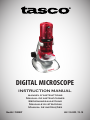 1
1
-
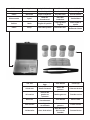 2
2
-
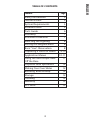 3
3
-
 4
4
-
 5
5
-
 6
6
-
 7
7
-
 8
8
-
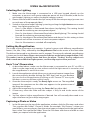 9
9
-
 10
10
-
 11
11
-
 12
12
-
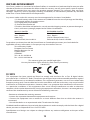 13
13
-
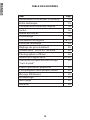 14
14
-
 15
15
-
 16
16
-
 17
17
-
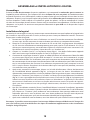 18
18
-
 19
19
-
 20
20
-
 21
21
-
 22
22
-
 23
23
-
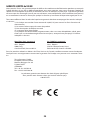 24
24
-
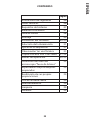 25
25
-
 26
26
-
 27
27
-
 28
28
-
 29
29
-
 30
30
-
 31
31
-
 32
32
-
 33
33
-
 34
34
-
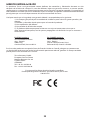 35
35
-
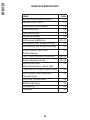 36
36
-
 37
37
-
 38
38
-
 39
39
-
 40
40
-
 41
41
-
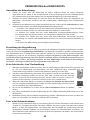 42
42
-
 43
43
-
 44
44
-
 45
45
-
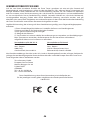 46
46
-
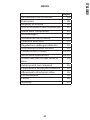 47
47
-
 48
48
-
 49
49
-
 50
50
-
 51
51
-
 52
52
-
 53
53
-
 54
54
-
 55
55
-
 56
56
-
 57
57
-
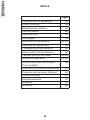 58
58
-
 59
59
-
 60
60
-
 61
61
-
 62
62
-
 63
63
-
 64
64
-
 65
65
-
 66
66
-
 67
67
-
 68
68
-
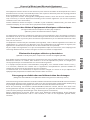 69
69
-
 70
70
-
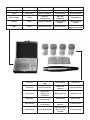 71
71
-
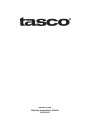 72
72
Tasco USB Digital Microscope 780200T Benutzerhandbuch
- Kategorie
- Mikroskope
- Typ
- Benutzerhandbuch
in anderen Sprachen
- English: Tasco USB Digital Microscope 780200T User manual
- français: Tasco USB Digital Microscope 780200T Manuel utilisateur
- español: Tasco USB Digital Microscope 780200T Manual de usuario
- italiano: Tasco USB Digital Microscope 780200T Manuale utente
- português: Tasco USB Digital Microscope 780200T Manual do usuário
Sonstige Unterlagen
-
Celestron 28 pc. Microscope Kit Benutzerhandbuch
-
Celestron Micro 360 Benutzerhandbuch
-
Celestron Digital Optical Microscope Benutzerhandbuch
-
TOOLCRAFT 1713198 Operating Instructions Manual
-
Celestron Microscope Imager (44420) Multilanguage Benutzerhandbuch
-
National Geographic 9039100 Bedienungsanleitung
-
Celestron Amoeba Digital Microscope Benutzerhandbuch
-
Celestron Hheld Digital Microscope Pro Benutzerhandbuch
-
Celestron InfiniView Benutzerhandbuch
-
Levenhuk DTX 90 Benutzerhandbuch